Salom, agar sizda usb modemi Yota va bir nechta kompyuter bo'lsa, unda, albatta, ertami-kechmi kompyuterning qolgan qismi modem ulangan kompyuterga keladigan Internetga ulanishni ishlatishini xohlaysiz. Quyida Internetdan USB-dan qanday foydalanishni ko'rsataman yota modem.
Bir vaqtning o'zida, men ushbu maqolani takrorlashni istisno qilaman, lekin aniq bir ish bo'yicha harakatlarning ta'rifini beraman. Umuman olganda, Internetga umumiy kirish orqali internetni yaxshiroq baham ko'rish uchun, lekin nima uchun bu bilan ishlamaydi.
Uning rejasini amalga oshirish maqsadida, siz to'g'ri modem o'zi va aytmoqchi (boshqa qurilmalar ulanadi tarmoq interfeysi bo'lishi kerak, shart emas, ular liniyasi ulangan edi, u bir kalit yoki yo'riqnoma orqali mumkin, ikkinchisi o'chirish uchun kerak bo'ladi nat va sozlamalardan standart shluzi - kompyuteringizda ro'yxatdan o'tgan shlyuzni belgilang).
Biz tarmoqni boshqarish markaziga boramiz almashish (tarmoq belgisiga, soat yonida o'ng tugmasini bosib, tegishli elementni tanlashingiz yoki boshqaruv panelini bosishingiz mumkin). Bu erda adapter parametrlariga o'zgartirishlar kiritamiz.
Afsuski, men ayni paytda bir modem qo'lini yo'q, shuning uchun bu erda siz internetga keladi turli adapterni, bo'ladi, va u NDIS adapterni, lekin o'rni hech maxsus kasb, xususiyatlari borib, IP versiyasi 4 borib, keyin tugmasini bosing xususiyatlari. Siz ko'rgan ma'lumotni yodda tuting yoki yozing (ip manzili, maska, gateway, DNS serverlari).
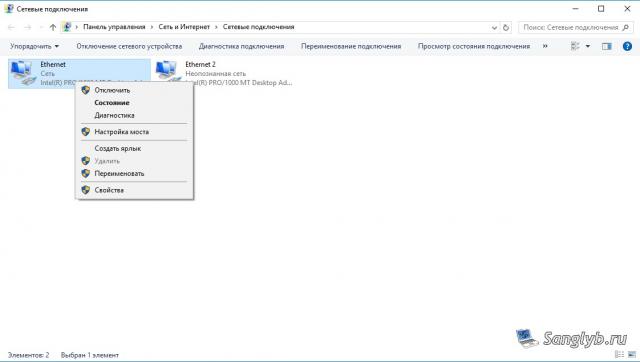

So'ngra, (sizlar ularga ko'proq bor, va siz barcha interfeyslar uchun Internet tarqatish bo'lsangiz, barcha tanlang) har ikki interfeysi tanlang, properties oynasini yoping o'ng tugmasini bosing va ko'prik xususiyatlarini tanlang.
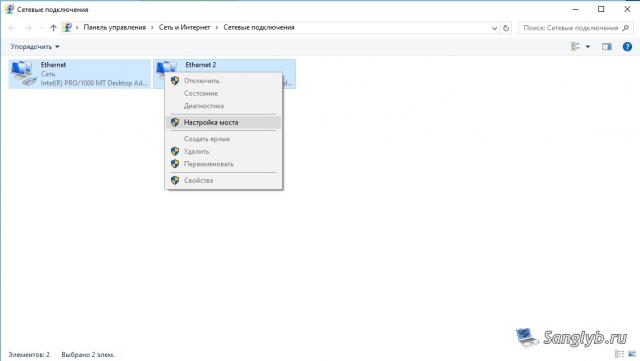
Sizda yangi qurilma - tarmoq ko'prigi bo'ladi.
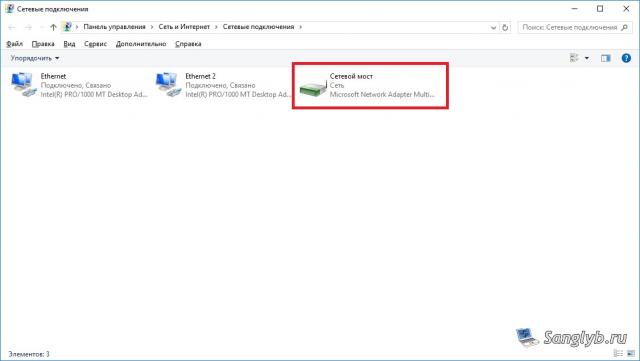
Endi siz, uning xususiyatlari borib IP versiyasi 4 xususiyatlari borib, oldin esga qilinadi tarmoq ma'lumot haydovchi kerak.
Aslida ushbu sozlama tugadi, siz boshqa kompyuterlarni sozlashingiz mumkin, siz ham borishingiz kerak tarmoq ulanishlar, xususiyatlari bilan tarmoq adapteri va haydovchi tarmoq sozlamalari. Masalan, kompyuterning modemiga ega bo'lgan bitta subnetda, masalan, agar asosiy kompyuterda manzilingiz bo'lsa - 10.0.0.10, maska 255.255.255.0, shluzi 10.0.0.1, DNS server 10.0.0.1, keyin va ikkinchi kompyuterda manzildan tashqari barcha xil sozlamalar bo'lishi kerak, manzil turli xil bo'lishi kerak, ya'ni. kompyuter uchun manzilni, 10.0.0.11 yoki 10.0.0.20 ni o'rnatishingiz mumkin. Biz shlyuzni kompyuterda joylashgan modem bilan bir xil emas, balki ushbu kompyuterning manzili o'rnating.

Salom do'stlar! Bugun antivirusni yangilash uchun muntazam stol kompyuterini internetga ulashim kerak edi. Wi-Fi bu yerda emas va tarmoq kabelini to'g'ridan-to'g'ri marshrutizatorga ulash juda qiyin, yo'riqnoma juda qulay joyga o'rnatilmagan. Va mening Wi-Fi orqali internetga ulangan bir noutbukim bor va men ish stoli kompyuterini noutbukga ulashga qaror qildim tarmoq kabeli va noutbuk orqali Internetni kompyuterga tarqatish uchun tarmoq ko'prigidan foydalanish.
Biror narsa har bir narsani chalkashtirib :). Ammo hozir hamma narsa aniq bo'ladi. Men bu vaziyatni faqat men emas, balki maslahatim boshqalarga foydali bo'lishi mumkin deb o'ylardim.
Shunday qilib, noutbukda Wi-Fi tarmog'iga ulangan Internet bor edi. Masa laptop bilan statsionar kompyuterni tarmoq kabeli orqali ulash va kompyuter va noutbukning Internet tarmog'iga emas, balki tarmoqqa ulanishini ta'minlash edi.
Tarmoq ko'prigini sozlash
Laptopda internet bor. Tarmoq kabelidan foydalanib, kompyuterni noutbukga ulang (maqoladagi tarmoq kabelini qanday siqib chiqarishni ko'rib chiqing). Kompyuterda Internet tarmog'ining holati internetga kirish imkoni bo'lmagan tarmoqdir. Internetga kirish imkoni borligiga ishonch hosil qilishimiz kerak.
Buning uchun, o'ting Boshqaruv paneli – Tarmoq va Internet – Tarmoq va almashish markazi (yoki tepsida Internetga ulanish holatini o'ng tugmasini bosing va "Tarmoq va almashish markazi" ni tanlang). Keyin o'ngda ni tanlang.
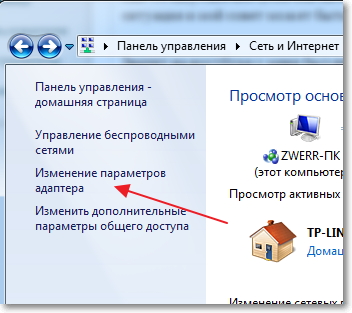
Kaliti bosib turing Ctrl va ikkita ulanishni tanlang. Menda bu bor Simsiz tarmoqqa ulanish (u orqali noutbuk internetga ulangan) va Aloqa mahalliy tarmoqlar (bu ulanish kompyuterni noutbukga kabel orqali ulanadi).
Ushbu ikkita ulanishni tanlang va ulardan birini sichqonchaning o'ng tugmasi bilan bosing. Tanlaymiz.
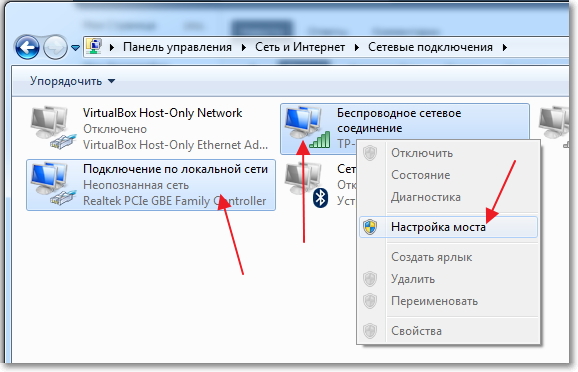
Ko'prik sozlamalari yaratilguncha biroz kutib turamiz va bizda yangi aloqa mavjud "Tarmoq ko'prigi". Va ikkita ulanish, simsiz va LAN aloqasi statusni olishi kerak "Ulangan, ulangan".
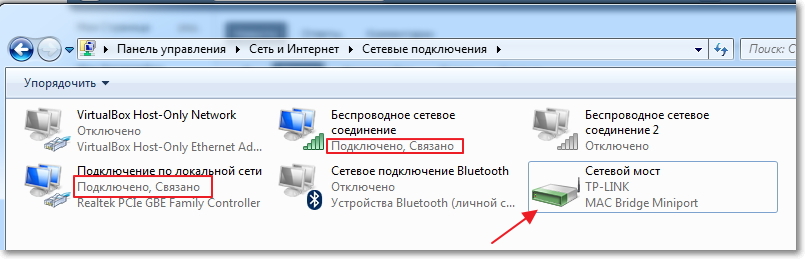
Tarmoq ko'prigi yaratilayotganda, ulanishni davom etmasligi mumkin bo'lgan xabar paydo bo'ladigan bo'lsa, chunki Internetni ulash uchun tuzilgan:
Ikki ulanishdan birini o'ng birini tanlab, ni tanlang "Xususiyatlar". Keyin tabga o'ting "Kirish" va yaqinda hech qanday nishon yo'qligini ko'ring "Boshqa tarmoq foydalanuvchilari Internet tarmog'idan foydalanishga ruxsat berish ..." Ushbu tasdiqlash qutisi belgilansa, uni olib tashlang. Bundan tashqari, boshqa ulanishni tekshiring.
Laptopga tarmoq kabeli orqali ulangan kompyuterda Internet kamida hamma narsa men uchun ishlagan bo'lishi kerak. Kompyuterimda antivirusni yangiladim va tarmoq ko'prigi keraksiz holga keldi. Agar siz shuningdek Tarmoq ko'prigi yo'q qilishni istasangiz, uni o'ng birini tanlab, ni tanlang "O'chirish".
![]()
Agar konfiguratsiya va ulanish vaqtida muammo yuzaga kelsa, antivirusni o'chirib qo'ying. Ko'pincha ular barcha turdagi aloqalarni to'sib qo'yishadi.
Bu maqolada sizga aytmoqchi edim. Ehtimol maslahatim foydali bo'ladi.
Ko'pincha kompyuter internetga kabel orqali ulanadi. Lekin siz bir nechta qurilmani ulashingiz kerak bo'lsa. Buning uchun siz uy yaratishingiz kerak Wi-Fi tarmog'i Internet chiqishi bilan bog'liq. Bu Internetni Wi-Fi orqali Windows 7 bilan birgalikda qanday ulashish haqida savol tug'diradi?
Internet bugungi kunda deyarli hech kimning qilolmaydigan narsadir.
Bu ko'plab yangi imkoniyatlar ochadi va hayotni ancha soddalashtiradi. U o'qish, ishlash, ko'ngil ochish, to'g'ri axborotni topish va boshqa ko'p narsalarga yordam beradi. Internet orqali biz har qanday savolga javob topishimiz mumkin, ammo har doim ham barcha qurilmalarda mavjud emas.
Shuni ta'kidlash joizki, Wi-Fi-ni Wi-Fi orqali boshqa qurilmalar bilan almashish uchun boshqa qurilmalar uchun kerakli kompyuterlarni, noutbuklarni, planshetlarni, smartfonlar va boshqalarni uyg'unlashtiradigan uy-joy guruhini yaratishingiz kerak. Bunday holda, Internet faqat tarmoq a'zolari uchun mavjud bo'ladi.
Buni qanday qilish kerak?
Bizning zamonda, WiFi orqali Internetning taqsimlanishini qanday tashkil qilishning bir necha yo'li mavjud:
- Uni Windows 7 ning o'rnatilgan asboblari bilan ulashing.
- Dasturni uchinchi tomon ishlab chiqaruvchisidan o'rnating.
Internetdan WiFi orqali standartlarni standartlashtirish orqali ulashish kerak windows vositalari 7 ikki shaklda bo'lishi mumkin:
- Sozlamalar orqali simsiz ulanish kompyuterdan komputerga.
- Buyruqning satrini ishlatish.
Shunday qilib, Internetni WiFi orqali qanday ulashish haqida batafsil ko'rib chiqaylik windows tizimi 7.
Windows 7 da Wi-Fi-da Internet-ulashish: Video
Internet tarmog'ining Wi-Fi orqali tarqatilishini tashkil qilish
Ikkinchi usul yanada barqaror va sodda. Bir necha maxsus buyruqlar bilishingiz kerak. Wi-Fi orqali internetga tarqatish, bu usul simsiz adapteri drayveri Virtual FiWi vazifasini qo'llab-quvvatlaydi faqat mos keladi. Lekin har qanday zamonaviy Laptop muammo taqdirda bir vazifasi bor ta'kidlash joizki, bu o'rnatish yoki WiFi adapter ustida drayverini yangilash uchun oddiygina.
Birinchi qadam, "Vazifa menejeri" ga o'tish va simsiz adapter uchun drayverni yangilash. Shundan so'ng siz tashkilotni boshlashingiz mumkin uy tarmog'i. Buning uchun, uni tutib, klaviatura tugmasini "Windows" chimchilab va paydo bo'lgan oynada tugmasini R. bosing, cmd ro'yxatdan o'tish kerak. Shunday qilib, siz buyruq qatorini chaqirasiz.
= SSID = My_virtual_WiFi asosiy = 12345678 keyUsage = doimiy imkon netsh WLAN majmui hostednetwork rejimini: Bu erda quyidagi buyurish kerak. Bu esa, boshqa qurilmalar kelajakda ulanadigan virtual uy tarmog'ini yaratuvchi buyruqlardir. SSID = MyvirtualWiFi - bu guruhning nomi. MyvirtualWiFi o'rniga boshqa nomlarni yozishingiz mumkin. Kalit = 12345678 - guruhga ulanish uchun parol. Bu erda sizga kerakli parolni ham ko'rsatasiz. Buyruqni yozgandan so'ng klaviaturada Enter ni bosishingiz kerak. Bu rasmga o'xshab turishi kerak.
"Adapter Miniport virtual WiFi Microsoft" - hamma narsa to'g'ri bo'lsa, keyin Vazifa menejeri yangi uskunalar paydo. Bundan tashqari, Tarmoq va almashish markazida yangi simsiz tarmoq aloqasi paydo bo'ladi. Bu degani, hamma narsa to'g'ridir.
Endi siz yaratilgan guruh uchun internetni almashishingiz kerak. Buni amalga oshirish uchun Tarmoq va almashish markazidagi "O'zgarishlarni adapter sozlamalari" bo'limiga o'ting. Ko'rsatilgan oynada, kompyuterning Internetga ulanishini topishingiz kerak. Yorliqni o'ng tugmani bosish orqali biz ushbu havolaning xususiyatlariga kirishimiz kerak.
Bu yerda siz tab "ACCESS" va "bir uy tarmog'iga ulash" borish kerak "Simsiz tarmoq ulanishi 2" deb nomlangan aloqani yaratish tanlang. Bundan tashqari, "boshqa tarmoq foydalanuvchilari ushbu kompyuterning Internetga ulanishini ishlatishiga ruxsat berish" belgisini belgilashingiz kerak. "OK" tugmasini bosing va barcha oynalarni yoping.
Haqida Maqolalar
Bu internetni tarqatish sozlamalarini to'ldiradi. Faqatgina yaratilgan tarmoqni ishlatish qoladi. Quyidagi buyruqlar yaratilgan tarmoqni ishga tushirish va to'xtatish uchun ishlatiladi:
- Virtual guruh operatsiyasini boshlang - netsh wlan start hostednetwork
- Virtual guruhni to'xtatish - netsh wlan hostednetworkni to'xtatish.
Buyruqlar satri orqali Wi-Fi kirish nuqtasi qanday yaratiladi: Video
Maxsus dasturiy ta'minot yordamida internetni tarqatish
Bu kabi dasturlar juda ko'p, ularning har biri afzallik va kamchiliklarga ega. Biroq, ularning barchasi bir xil tamoyilga muvofiq ishlaydi, shuning uchun ularning sozlamalari uch asosiy parametrni belgilash uchun qisqartiriladi:
- Guruhning nomi.
- Ulanish uchun parol.
- Kompyuterning Internetga kiradigan ulanishini tanlash.
Barcha dasturlarning deyarli bir xil sozlamalariga ega bo'lgani uchun, Windows 7 da Wi-Fi simsiz aloqasi orqali Internetni qanday qilib bo'lishishni ko'rib chiqaylik. Eng keng ishlatiladigan ushbu bepul dasturiy ta'minot.
Shunday qilib, dasturni yuklab oling va o'rnating. O'rnatish vaqtida kompyuterni qayta ishga tushirishingizni so'raydi. Bu drayverni o'rnatish uchun talab qilinadi. Shundan so'ng uni ishga tushiring. Ko'rsatilgan oynada barcha qatorlarni to'ldirish kerak. Buni quyidagicha bajaramiz:
- Hotspot Name - yaratilgan virtual guruh nomi (SSID). Bu sizning ixtiyoringiz bilan har qanday narsa bo'lishi mumkin.
- Parol - bu guruhga ulanish uchun kiritilishi kerak bo'lgan parol. O'zingiz bilan kelishingiz kerak.
- Internetda ulashish kompyuterning internetga ulanadigan adapteri.
- Almashish Internetni tarqatish uchun zarur bo'lgan simsiz adapterdir.
- Almashish tartibi - bu turdagi tarmoq. U ochiq bo'lishi mumkin, WEP, WPA-2. Shuni ta'kidlash kerakki, oxirgi variant eng xavfsiz hisoblanadi.
Barcha sozlamalarni o'rnatganingizdan so'ng, "Hotspotni ishga tushiring" tugmasini bosing. Har bir narsa, ushbu sozlama tugallandi.
Windows 7 da Wi-Fi-ni qanday qilib osonlik bilan tarqatish mumkin: Conectify Hotspot: Video
Shuni ta'kidlash kerakki, birinchi usul Internetni bir vaqtning o'zida qabul qilish va tarqatish uchun WiFi dan foydalanish imkonini beradi. Ikkinchi holda, bu mumkin emas. Shuning uchun, "Aloqa nuqtasi" dasturi sizning kompyuteringiz internetga ulangan holda kabel orqali Internetni ulash imkonini beradi.





